

Spotify Music Converter
![]() Accueil > Tutoriels > Tips de Spotify > 6 meilleures solutions pour réparer les chansons Spotify en grisé !
Accueil > Tutoriels > Tips de Spotify > 6 meilleures solutions pour réparer les chansons Spotify en grisé !
De nombreux utilisateurs rencontreront des chansons Spotify en grisé lors de l'utilisation de Spotify. Qu'il s'agisse de morceaux de musique locaux, de chansons Spotify téléchargées ou de chansons diffusées en ligne, il est impossible d'écouter certains jours. Dans cet article, nous discuterons des raisons pour lesquelles les chansons Spotify ne sont pas lues et des solutions pour réparer les chansons Spotify grisées.
Partie 1 : 4 raisons pour les chansons Spotify en grisé
Partie 2 : 6 meilleures solutions pour réparer les chansons Spotify en grisé
1. Vérifier la connexion Internet

En fait, vous ne verrez les chansons grisées que si vous activez le paramètre Spotify « Afficher les chansons indisponibles dans la playlist ». Si vous désactivez cette fonctionnalité, Spotify masquera automatiquement les chansons indisponibles sans vous en informer. Ce phénomène peut être provoqué par les raisons suivantes :
Si vous diffusez Spotify en ligne, une connexion Internet stable est requise. Cette raison est rare mais ne peut être ignorée.
Certains titres ne sont pas disponibles dans votre pays selon l'artiste qui détient les droits d'auteur du morceau de musique. Cela peut arriver soudainement sans information préalable.
Spotify accorde des licences pour la musique et rémunère les artistes par chanson afin que les chansons populaires puissent être diffusées sur la plateforme Spotify. Spotify a un accord de licence avec le label, mais l'accord est limité dans le temps. Si elle n'est pas mise à jour, la chanson sera grisée en conséquence.
Si Spotify ne prend pas en charge le format de musique que vous avez téléchargé, il devient gris. De plus, la musique locale ne sera pas lisible si elle n'est pas stockée sur votre appareil actuel.
Nous vous proposerons 6 meilleures solutions pour réparer les chansons Spotify grisées, vous pouvez les vérifier une par une.
1. Vérifier la connexion Internet
Les chansons Spotify peuvent être grisées en raison d'une connexion réseau instable. Vérifiez simplement si votre réseau Wi-Fi ou de données fonctionne correctement. Assurez-vous également que votre Spotify n'est pas bloquée par les paramètres du pare-feu de votre ordinateur.
Bien que Spotify soit disponible dans la plupart des pays, certains contenus ne sont pas disponibles dans certaines régions. Si tel est le cas, c'est toujours une bonne idée d'utiliser un réseau privé virtuel (VPN). Mais avant de commencer à lire des chansons Spotify, assurez-vous que vous êtes connecté à un pays pris en charge.
Parfois, le cache de l'historique dans Spotify peut faire griser les chansons Spotify. Vous pouvez vider le cache de l'historique via Préférences > Stockage > Effacer le cache. Veuillez noter que si vous faites cela, le contenu téléchargé sera supprimé.
Articles connexes : Pourquoi Spotify prend autant de place ?

Nous avons constaté que Spotify occupe beaucoup d'espace de stockage sur notre appareil, ce qui peut facilement remplir la mémoire de l'appareil. Si vous rencontrez le même problème, vous pouvez trouver la solution dans l'article.
En savoir plus >>Vous pouvez également essayer d'ajouter à nouveau des chansons à votre playlist, en particulier celles que vous n'avez pas écoutées depuis longtemps. Accédez aux chansons Spotify grisées et supprimez-les. Recherchez-les ensuite et ajoutez-les un par un.
5. Réinstaller le programme Spotify
Parfois, la réinstallation directe de Spotify peut aider à résoudre le problème. Accédez simplement au site Web de téléchargement officiel de Spotify, téléchargez Spotify et réinstallez-la. N'oubliez pas de vous reconnecter à votre compte Spotify pour actualiser.
6. Utiliser Sidify Spotify Music Converter [Meilleure]
Si vous souhaitez réellement rendre les chansons Spotify disponibles en permanence, elles ne seront plus grisées. Vous pouvez utiliser Sidify Spotify Music Converter pour télécharger votre contenu Spotify hors connexion afin de contourner les restrictions Spotify. De cette façon, vous pouvez contrôler vos téléchargements Spotify et les rendre toujours lisibles, sans plus de risque qu'ils deviennent gris.
Sidify Spotify Music Converter enregistre et convertit la musique Spotify Gratuit/Premium en formats audio courants tels que MP3, AAC, FLAC, AIFF, WAV ou ALAC, en conservant une qualité sonore et les balises ID3. Ce qui est encore plus étonnant, c'est qu'il peut télécharger par lots plusieurs pistes Spotify jusqu'à une vitesse 10x sur les systèmes Windows et Mac.

Spotify Music Converter
Étapes pour lire de la musique Spotify hors connexion
Ouvrez Sidify sur votre ordinateur et sélectionnez Spotify App. Spotify se lancera automatiquement. Faites simplement glisser et déposez les pistes ou playlists Spotify dans Sidify pour les analyser.
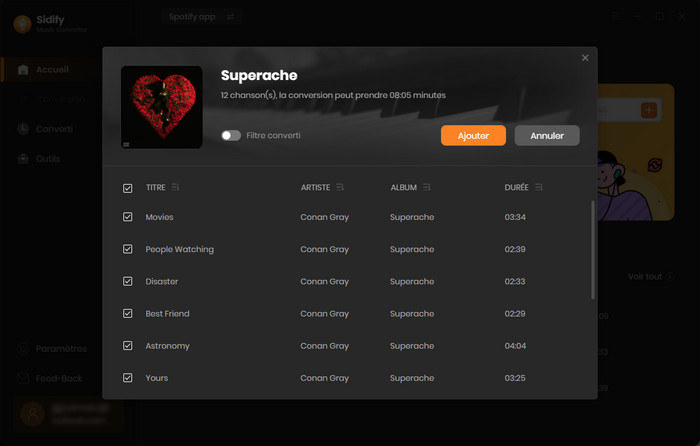
Entrez dans la fenêtre Paramètres et choisissez le format de sortie (MP3, AAC, FLAC, AIFF, WAV ou ALAC), la qualité de sortie, le dossier de sortie, la vitesse de conversion, etc.
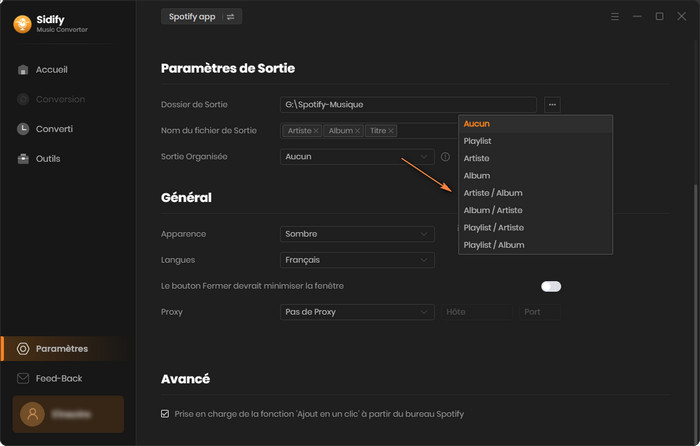
Cliquez sur Convertir pour commencer à télécharger toutes les chansons Spotify sur le lecteur de votre ordinateur local.

Une fois cela fait, vous pouvez accéder à l'onglet Converti, survoler la liste de l'historique et cliquer sur Dossier. Une fenêtre contextuelle affichera tous les fichiers de musique Spotify téléchargés. Ensuite, vous pouvez profiter de la musique Spotify hors connexion à tout moment, n'importe où, sans aucune restriction.
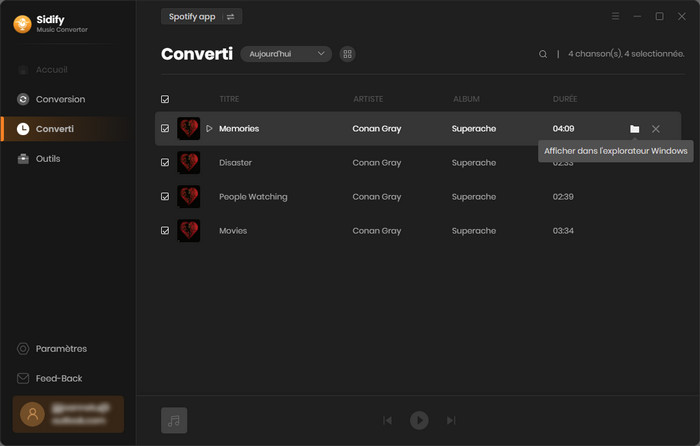
Articles connexes : 10 solutions efficaces pour la recherche Spotify qui ne marche pas !
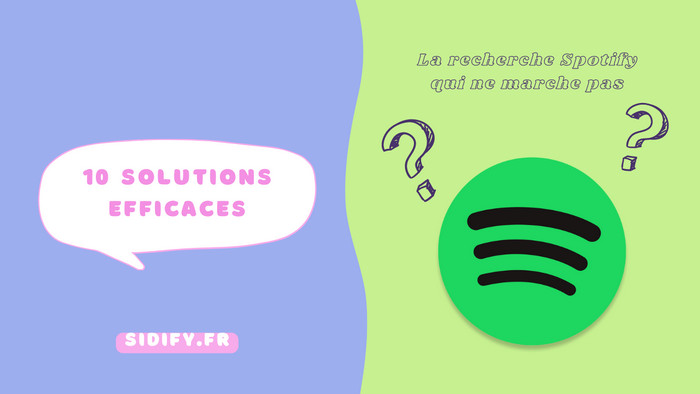
Vous ne parvenez pas à rechercher des chansons sur Spotify ? Voici 10 solutions pour corriger le problème de recherche Spotify qui ne marche pas sur Windows/Android/iPhone/Mac.
En savoir plus >>L'interface utilisateur de Sidify peut être modifiée en raison de la mise à jour. Consultez le dernier tutoriel du logiciel >>
Si les chansons Spotify sont grisées, vous ne pourrez plus les lire. C'est tellement frustrant. Il existe plusieurs causes possibles à cela, dont certaines peuvent être facilement résolues par vous-même, tandis que d'autres peuvent échapper à votre contrôle. Mais utilisez simplement Sidify Spotify Music Converter, vous n'avez plus à vous soucier du grisage de vos chansons Spotify.
Remarque : La version d'essai gratuit de Spotify Music Converter ne vous permet que de convertir 1 minute pour chaque fichier audio, vous pouvez déverrouiller cette limitation en achetant la version complète.
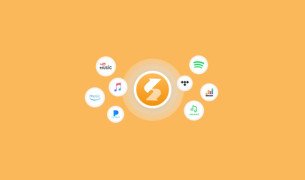
Sidify All-In-One peut enregistrer de la musique, des albums, des playlists, des podcasts, des livres audio de tous les services de musique en streaming populaires (Spotify, Deezer, Apple Music, Amazon Music, Tidal, YouTube Music, etc.) et les enregistrer en tant que fichiers audio locaux sur votre appareil !
En savoir plus >>